Om deze fout op te lossen, laat u de Microsoft Teams-cache gewoon regelmatig weg
- Het is bewezen dat het regelmatig bijwerken van uw Microsoft Teams effectief is bij het oplossen van deze fout.
- Het verwijderen van de Microsoft Teams-gegevens is een van de methoden om deze fout op te lossen.

XINSTALLEREN DOOR OP HET DOWNLOADBESTAND TE KLIKKEN
- Restoro pc-reparatieprogramma downloaden dat wordt geleverd met gepatenteerde technologieën (octrooi aanwezig hier).
- Klik Start scan om Windows-problemen te vinden die pc-problemen kunnen veroorzaken.
- Klik Alles herstellen om problemen op te lossen die van invloed zijn op de beveiliging en prestaties van uw computer.
- Restoro is gedownload door 0 lezers deze maand.
De foutcode 0xcaa80000 voor Microsoft Teams is een grote ergernis geweest voor techliefhebbers. Dit probleem heeft geleid tot veel klachten van gefrustreerde gebruikers.
Het onderwerp lijkt op de Caa70004 Microsoft Teams-fout, die we eerder hebben behandeld in een uitgebreide gids.
Om het probleem goed aan te pakken, is het van cruciaal belang dat we eerst ingaan op de oorzaak.
Wat is 0xcaa80000 Microsoft Teams-fout?
De Microsoft Team-fout 0xc004f075 is een Microsoft Teams-fout die aan verschillende factoren kan worden gekoppeld:
- Beveiligingsprotocollen - U kunt dit probleem tegenkomen als bepaalde protocollen niet zijn ingeschakeld op uw pc.
- Verouderde Microsoft Teams - Als uw Microsoft Teams niet up-to-date is, kan deze specifieke fout van tijd tot tijd worden weergegeven.
Hoe kan ik de Microsoft Teams-fout 0xcaa80000 oplossen?
- Overweeg om uw antivirusprogramma, firewall en andere toepassingen tijdelijk uit te schakelen om te zien of hiermee eventuele problemen met de toegang tot uw Teams-account worden opgelost.
1. Update Microsoft Teams
- Launch Microsoft Teams.
- Klik op de 3 horizontale stippen naast je profiel.
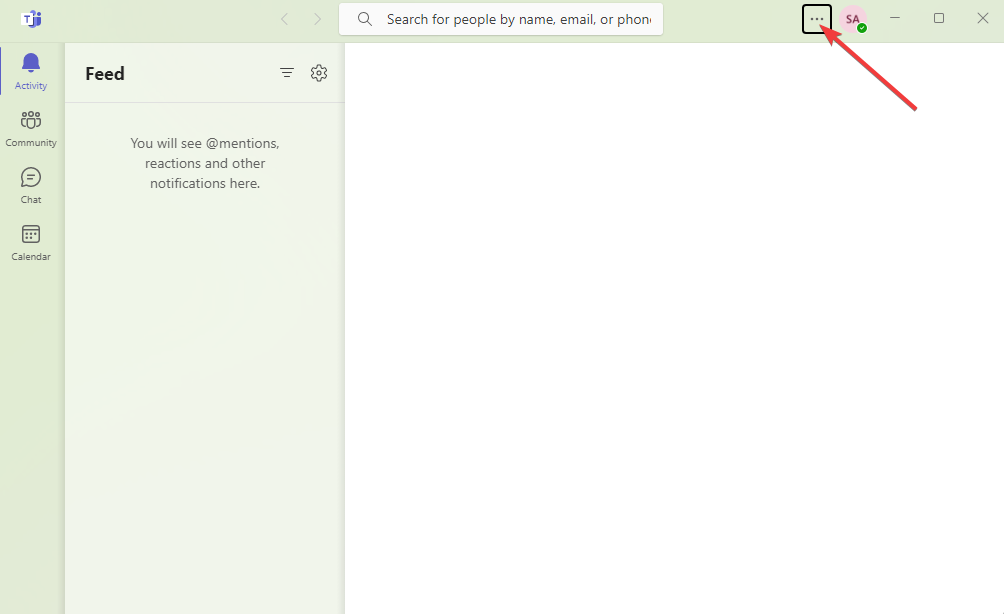
- Kies vervolgens Controleer op updates.
Als er een beschikbare update is, wordt deze automatisch gedownload en geïnstalleerd zonder dat u iets hoeft te doen.
2. Laat de Microsoft Teams-gegevens weg
- Dichtbij Microsoft Teams en zorg ervoor dat het niet op de achtergrond draait.
- Klik met de rechtermuisknop op de ramen pictogram en kies Loop.

- Typ de volgende opdracht en druk op Binnenkomen:
%appdata%/Microsoft/Teams
- Open de volgende mappen en verwijder de bestanden in elk ervan:
blob_opslag
Cache
databanken
GPU-cache
GeïndexeerdeDB
Lokale opslag
tmp - Probeer ten slotte de tokenbindingssleutel in de volgende map te verwijderen:
C:\Users\BobSled\AppData\Local\Packages\Microsoft. AAD.BrokerPlugin_cw5n1h2txyewy\AC\Microsoft\Crypto\TokenBindingKeys\Keys
fb47a8d42be514593f982d4b0d7edd08_90cb05ef-cd90-4066-aafe-3397eb8039a5_4068bc0f75fd0f09b9c2c7507f15f982 - Pas toe en start de pc opnieuw op.
- De shuffle-functie gebruiken in brainstormruimten voor Teams-vergaderingen
- 80% van de Microsoft 365-accounts is in 2022 gehackt
- Meer soorten beleid voor Microsoft Teams: hoe deze te beheren
- De 3D-avatars in de app van Teams gebruiken
- Binnenkort kunt u de namen van deelnemers verbergen in Teams
3. Internetinstellingen wijzigen
- Klik op de Zoekopdracht pictogram van de taakbalk.
- Zoeken internet Opties en voer het uit en selecteer internet Opties.

- Navigeer naar de Geavanceerd tabblad.
- Rekening Gebruik TLS 1.1 En Gebruik TLS 1.2.

- Pas de gewijzigde instellingen toe.
We hopen dat deze gids uw probleem met succes heeft opgelost. Als u nog andere belemmeringen tegenkomt, raden we u aan om naar een soortgelijke te verwijzen Microsoft Teams-foutcode CAA20002.
Het zou enorm helpen als u hieronder een opmerking achterlaat en ons laat weten welke oplossing voor u het beste werkte.
Nog steeds problemen?
GESPONSORD
Als de bovenstaande suggesties uw probleem niet hebben opgelost, kan uw computer ernstigere Windows-problemen ondervinden. We raden aan om een alles-in-één oplossing te kiezen zoals Fortect om problemen efficiënt op te lossen. Klik na de installatie gewoon op de Bekijken&Herstellen knop en druk vervolgens op Start reparatie.


